作業拠点での材料の編集
材料を編集するには、次の手順を実行します。
1. 材料設定タブで、材料リストから材料を選択します。
2. 「編集」をクリックして、編集ページを開きます。
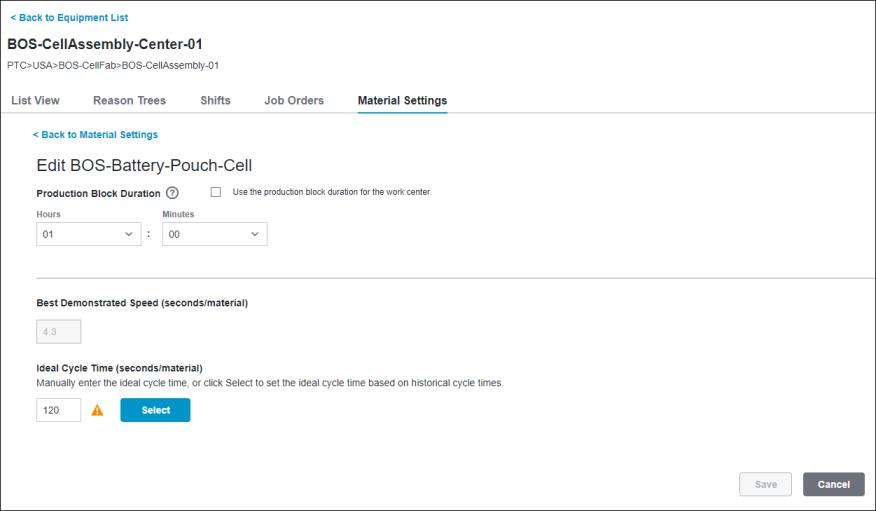
3. 材料の「生産ブロックの期間」と「理想サイクルタイム (秒/材料)」を編集できます。
◦ 指定した「生産ブロックの期間」を更新します。期間は、最大で 23 時間 59 分、最小で 2 分に更新できます。作業拠点の生産ブロックの期間を使用するには、チェックボックスをオンにします。
◦ 「最良推奨速度 (秒/材料)」の値が、「理想サイクルタイム (秒/材料)」の値よりも速い場合、アラート ( ) が、このウィンドウ内の「理想サイクルタイム (秒/材料)」フィールドの横に表示されます。
) が、このウィンドウ内の「理想サイクルタイム (秒/材料)」フィールドの横に表示されます。
材料の最良推奨速度と一致するように理想サイクルタイムを手動で更新できます。「編集」をクリックして、サイクルタイムの履歴に基づいて理想サイクルタイムを設定することもできます。
理想サイクルタイムと最良推奨速度の表示される値は、小数点以下 1 桁に四捨五入されます。2 つの値を比較する計算では、完全な値が考慮されます。たとえば、17.389 の最良推奨速度と 17.401 の理想サイクルタイムは、両方とも 17.4 として表示されますが、最良推奨速度の 17.389 は理想サイクルタイムの 17.401 より速いため、アラート ( |
この作業拠点におけるこの材料の既存のジョブオーダーは、新しい理想サイクルタイムで更新されません。生産が開始されていない (「保留中」または「ディスパッチ」状態) ジョブオーダーで、更新された理想サイクルタイムを使用するようにするには、既存のジョブオーダーをキャンセルして新しいジョブオーダーを作成します。新しいジョブオーダーには、その材料の更新された理想サイクルタイムが反映されます。すでに完了しているか、生産中である (「実行中」または「保有」状態) ジョブオーダーは、以前の理想サイクルタイムを正しく使用します。 |
4. 「保存」をクリックします。成功メッセージで、変更が保存されていることを確認します。
「キャンセル」をクリックすると、変更を破棄し、材料設定タブに戻ることができます。